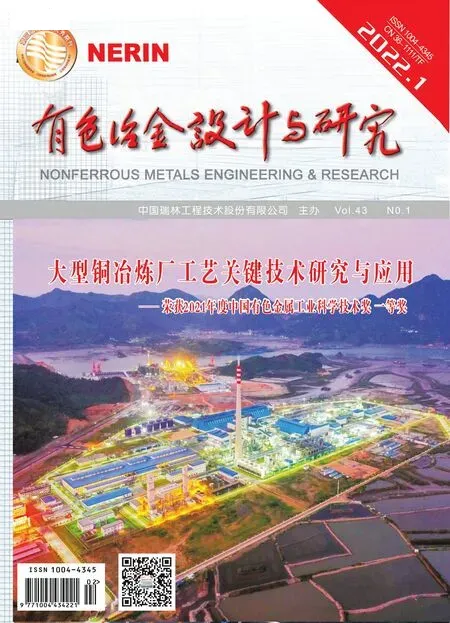西门子PCS7控制系统俄语包的安装与应用
章明智
(江西瑞林电气自动化有限公司,江西南昌 330038)
俄罗斯铜业集团卡拉巴什铜厂烟气制酸项目采用了EPS总承包方式,即设计—供货—技术服务,其中设计部分包括了方案设计、基础设计和详细设计[1]。该项目采用二转二吸制酸工艺,包括烟气净化、干吸、转化、废酸处理4个工序。控制系统采用了西门子PCS7过程控制系统。PCS7软件分欧洲版和亚太版,但是这两个版本都不支持俄语。然而,项目投产后将由俄罗斯本地操作人员操作。俄罗斯本地操作人员难以适应英文操作界面,在英文操作界面下不能很好地领会控制系统的各项功能[2],给系统正常运行和安全生产带来了麻烦。本文拟介绍通过安装俄语包实现操作界面上俄语和多国语言进行切换显示的方法。
1 PCS7过程控制系统
西门子PCS7系统是一套典型的现代分布式控制系统,采用了现行局域网技术、成熟可靠的西门子可编程控制器和现场总线技术。PCS7系统分为组态和运行两部分,组态部分用于对项目框架进行组态,使用CFC/SFC编写程序,使用WinCC进行OS部分的组态等;运行部分为操作员提供GUI人机界面,监控整个生产工艺的全过程,监视系统报警和历史趋势归档,打印报表等功能。
PCS7组态部分的多语言功能使操作人员能在组态界面上进行多语言的灵活切换,方便不同语言基础的工程师学习并使用该系统。运行部分的多语言功能则为操作人员提供了更加友善的多语言操作界面,便于使用和进行生产操作。
如前所述,PCS7软件分欧洲版和亚太版,不同的版本支持的语言也不同,欧洲版支持英语、德语、西班牙语、意大利语和法语;亚太版支持中文和英语。如果需要其他语言,则需要安装相应的语言包。
2 俄语功能及实现
要在PCS7系统中增加俄语功能,PCS7软件必须选择欧洲版。本项目采用的是欧洲版SIMATIC PCS7 V9.0SP2,该软件对俄语包的安装有许多要求,以下逐一进行详细介绍。
2.1 操作系统要求及设置
1)操作系统。PCS7 V9.0软件的操作系统要求为英文版操作系统,操作系统型号须是以下型号中的一种:(1)Windows 7 Professional SP1(64-Bit);(2)Windows 7 Ultimate/Enterprise SP1(32-Bit);(3)Windows 7 Ultimate/Enterprise SP1(64-Bit);(4)Windows 10 Enterprise 2015 LTSB(64-Bit);(5)Windows Server 2012 R2 Standard Edition(64-Bit)(Windows Server 2012 R2 Standard with Update或者包含更新KB 2919355);(6)Windows Server 2016 Standard Edition(64-Bit)。
2)Windows区域和语言设置。(1)格式设置为Russian(Russia),当前位置设置为Russia,当前系统区域设置为Russian(Russia),具体操作见图1。(2)点击“复制设置”按钮,在弹出面板中勾选“Welcome screen and system accounts”和“New user accounts”,见图2。

图1 系统格式、位置、区域设置操作

图2 显示语言设置
2.2 俄语包的安装要求及步骤
俄语包可以安装在PCS7工程师系统、单站、OS服务器或客户端中。在安装俄语包之前,计算机上必须安装好SIMATIC PCS7 V9.0SP2、SIMATIC PCS7 V9.0SP2 Update Collection02(UC02)两个软件。
如果已经安装了PCS7以前版本的俄语包,须在安装新的俄语包版本之前将其卸载。俄语包安装文件为“PCS7v9.0SP2_UC02_WinCCv7.4SP1Upd12_Rus_AVC.exe”,俄语包必须选择与PCS7软件相对应的版本,否则会安装失败。
1)工程师站安装。如果在PCS7 V9.0SP2工程师站上安装俄语包,须勾选所有选项,包括:(1)“Install Russian CFC Library”;(2)“Install Russian PCS 7 Basis Library”;(3)“Install Russian PCS7 Advanced Process Libr-ary”;(4)“Install Russian engineering units for PCS7 Advanced Process Library”。勾选示意见图3。

图3 俄语包工程师站安装
2)OS服务器、单站或OS客户端安装。如果在PCS7 V9.0SP2 OS服务器、单站或OS客户端上安装俄语包,只需要勾选“Install Russian engineering units for PCS 7 Advanced Process Library”。在安装期间,计算机上将复制新的PCS7高级过程库和PCS 7基础库,以及新的OS部分与俄语语言。在WinCC工程环境中,原PCS 7库和可视化集将被重命名为“_undo_Additionally”,俄语将被加入,并可作为标准语言使用。
2.3 使用俄语包
1)如果是一个全新的项目,只需添加新的空项目俄语语言,设置SIMATIC Manager/Option/Display Language;创建一个正常的PCS 7程序,使用新的PCS 7库块,俄文文本将自动插入。
2)如果是更新现有的项目,则应先把现有项目做一个备份;然后使用PCS 7创建的项目带语言保护功能,以保证系统进行语言切换后,仍然能被打开并编辑。此时,需要在项目属性对话框中设置“Can be opened under any Windows language settings(language neutral)”。应该注意的是,现有项目属性应该设置成可以在任何Windows语言设置下打开,否则有可能打不开。最后,从新的PCS7库中更新项目块文件夹中必要的功能块。在SIMATIC Manager中打开PCS7 AP Library V90,选中Blocks+Templates,然后在菜单栏Options下Charts的子菜单中点击Update Block Types。在弹出面板中选择当前项目,点击OK按钮后跳转到图4所示画面。勾选出现的所有选项,点击Next,跳转到新的画面然后点击Finish按钮,跳转到如图5所示画面。在提示“D o you want to read back the Parameters before the import?”选择Yes按钮,开始更新块类型,更新完成后关闭窗口。

图4 更新块类型

图5 更新块类型
3)更新CFC图表中的功能块。打开CFC块,在菜单栏Options中选择Block Types,弹出如图6所示窗口,将画面左侧的离线块文件全选,然后添加到右侧图表文件,完成更新CFC图表中的功能块。

图6 更新块类型
4)更新项目可视化设置。在Wincc Explorer中打开OS Project Editor,在General中勾选Complete configuration(loading online changes no longer possible),点击OK按钮。在Basic Data中把Picture Name和Action中的复选框全部勾选,点击OK按钮,即可完成更新项目可视化设置,如图7所示。

图7 可视化更新
5)文本库更新。在Wincc Explorer中打开Text library文本库,对比English和Russian两栏中的内容,按序号依次将English栏中文本对应在R ussian栏中输入俄语文本,完成文本对应[3]。
完成以上设置和更新后,在操作画面上语言显示切换窗口会自动增加俄语一栏,切换到俄语显示,显示效果如图8和图9所示。

图8 PID操作面板显示效果

图9 报警画面显示效果
3 结语
俄罗斯某铜厂铜冶炼烟气制酸项目按照本文所述方法在PCS7软件中安装俄语包,并进行了设置和更新,实现了俄语和多国语言的切换显示,满足了俄罗斯现场操作人员的需求,为俄罗斯操作人员掌握和使用该系统带来了极大的便利。另外,工程师在编程组态上也可以根据需求切换到相应的语言,既方便了中方工程师编程组态和现场调试,也方便了俄方系统维护人员后期的修改及维护。
综上所述,安装俄语包需要注意的要求比较多,相关应用资料非常少,西门子提供的俄语包安装手册也不够详细。笔者在俄语包安装手册的基础上,结合项目实践,总结了俄语包的安装方法。该项目的成功应用,为以后类似项目需求提供了参考。